Cara termudah untuk mencari kata tertentu dalam PDF menggunakan pembaca PDF atau browser web.
PDF adalah salah satu format dokumen paling umum digunakan untuk dibagikan dan menampilkan isi dokumen. Oleh karena itu, semua alat pembaca PDF dilengkapi dengan fungsi pencarian dasar untuk mencari kata atau frasa tertentu pada PDF. Apabila kamu masih awam dengan dunia PDF, panduan ini akan membantu kamu menemukan apa yang kamu cari dalam hidupmu.
Cara Mencari Sebuah Kata di PDF Menggunakan Pembaca PDF Apa Pun
Buka file PDF apa pun menggunakan pembaca PDF default kamu.
Tekan Ctrl + F (untuk Windows) atau Cmd + F (Untuk Mac).
Masukkan kata yang ingin kamu cari di kotak teks.
Kata cocok pertama yang ditemukan akan disorot.
Tekan "Enter" atau klik panah kanan untuk menavigasi antara hasil yang muncul.
Cara lainnya adalah dengan tekan tombol panah kiri untuk kembali.
Dengan cara serupa, kamu dapat mengetik beberapa kata di kotak teks untuk mencari frasa tertentu dalam PDF. Untuk mengakhiri pencarian di PDF, kamu dapat mengklik Cmd/Ctrl+F lagi atau "x" kecil untuk menyembunyikan bilah pencarian.
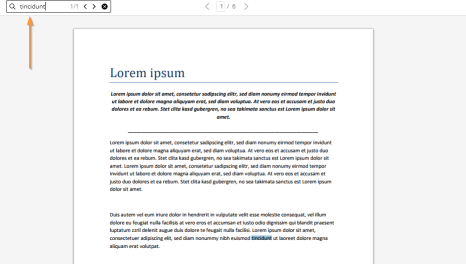
Permudah pencarian dalam PDF
Cara Mencari Kata dalam PDF Menggunakan Browser
Semua browser favorit kamu (Chrome, Safari, Edge, Firefox) memiliki fungsi pencarian. Yang perlu kamu lakukan adalah:
- Buka file PDF kamu menggunakan browser apa pun (klik kanan > Buka Dengan).
- Tekan Ctrl+F atau Cmd+F, tergantung sistem operasinya.
- Buka fungsi Pencarian di bilah menu sebagai alternatif.
- Ketik dan navigasi antara hasil pencarian kamu dengan panah di sebelah kotak pencarian.
- Klik X atau tekan "Esc" untuk menutup atau menyembunyikan bilah pencarian.
Kami Mempermudah Pencarian di PDF
Kami telah mengembangkan pembaca PDF gratis yang memiliki semua fungsi dasar, termasuk pencarian dalam PDF. Fitur tersebut membantu kami mempermudah pekerjaan kamu dengan file PDF. Kamu dapat mengunduh dan memasang Pembaca PDF Smallpdf. Kemudian, ikuti instruksi yang dijelaskan sebelumnya di artikel ini untuk dalam file PDF.
Seperti yang disebutkan sebelumnya, fitur pencarian dokumen tersedia di hampir setiap pembaca PDF. Baik kamu membuka file dengan Smallpdf, Adobe Reader, atau Preview.
Tips
Perlu diingat bahwa kamu tidak perlu mengkhawatirkan kapitalisasi saat mengetikkan teks yang hendak kamu cari. Fungsi pencarian akan tetap menyocokkan semua kata yang sesuai dengan kata yang kamu cari.
Pembaca Smallpdf mendeteksi penanda secara otomatis dan menampilkannya di sisi kiri halaman. Ini mempermudah kamu menemukan apa yang kamu cari tanpa harus menggunakan fungsi pencarian. Jutaan guru, siswa, dan pebisnis profesional yang membaca buku teks dan manual yang panjang setiap harinya, sangat menyukai pembaca PDF kami karena fungsi pencariannya yang mudah.
Cara Melakukan Pencarian PDF Hasil Pindaian
Apabila kontennya berupa gambar pada PDF, kamu perlu mengubah file PDF ke dalam format yang dapat diedit terlebih dahulu, seperti Word. Untuk ini, kamu dapat menggunakan alat konversi PDF kami. Nantinya, kamu dapat mengunduh dokumen tersebut dan melihat isinya dengan cara yang sama seperti yang dibahas di atas. Microsoft Word dan Excel memungkinkan kamu untuk mencari beberapa frasa dan bahkan mengganti sebuah kata dengan kata lainnya dalam dokumen dengan pencarian lanjutan. Microsoft Word dan Excel telah mengaktifkan fitur pencarian yang canggih serta memungkinkan kamu untuk mencari beberapa frasa, dan bahkan menggantinya dengan kata lain pilihan kamu.
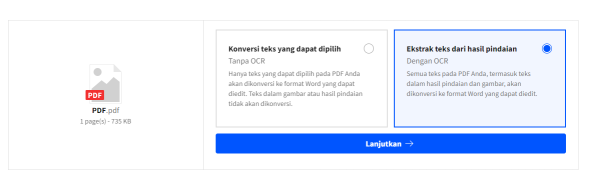
OCR untuk mengubah PDF hasil pindaian ke format yang dapat dicari
Apa Lagi yang Dapat Saya Lakukan?
Setelah kamu tahu cara mencari kata dalam PDF, kamu dapat mengecek alat online gratis kami lainnya. Smallpdf menawarkan berbagai cara untuk memodifikasi format file favoritmu, termasuk:
- Alat Konversi PDF: mengubah PDF hasil pindaian menjadi format yang dapat dicari.
- Kompres: memperkecil ukuran file kamu sekecil mungkin.
- Membagi: membuang halaman yang tidak diperlukan.
- eSign: tambahkan tanda tangan elektronik ke dokumen kamu.
- Edit: tambahkan teks, gambar, atau foto ke file kamu secara online.
Artikel diterjemahkan ke Bahasa Indonesia oleh Marcelina



